圣杯布局与双飞翼布局是目前最常见的布局
以下是通用代码:
<style>
.header{
width: 100%;
background-color: lightgray;
}
.header .content{
width: 1000px;
height: 60px;
background-color: lightgreen;
margin: 0 auto;
}
.header .content .nav{
margin: 0;
padding: 0;
}
.header .content .nav .item{
list-style: none;
}
.header .content .nav .item a{
float: left;
padding:0 20px;
min-width: 10px;
min-height: 10px;//设置段落的最小高度
line-height: 60px;//line-height
text-decoration: none;
text-align: center;
}
.header .content .nav .item a:hover{
background-color: #444444;
color: azure;
}
.container{
width: 1000px;
height: 300px;
background-color: lightcyan;
margin:5px auto;
}
.footer{
width: 100%;
background-color: lightgray;
}
.footer .content{
width: 1000px;
height: 60px;
text-align: center;
margin:5px auto;
line-height: 60px;
}
.footer .content p a{
text-decoration: none;
}
.footer .content p a:hover{
color: aqua;
}
</style>
<!DOCTYPE html>
<html>
<head>
<meta charset="utf-8" />
<meta http-equiv="X-UA-Compatible" content="IE=edge">
<title>Page Title</title>
<meta name="viewport" content="width=device-width, initial-scale=1">
<link rel="stylesheet" type="text/css" media="screen" href="main.css" />
<script src="main.js"></script>
</head>
<body>
<!-- 头 -->
<div class="header">
<div class="content">
<ul class="nav">
<li class="item"><a href="">首页</a></li>
<li class="item"><a href="">公司新闻</a></li>
<li class="item"><a href="">最新产品</a></li>
<li class="item"><a href="">联系我们</a></li>
</ul>
</div>
</div>
<!-- 中间主体的区块模拟 -->
<div class="container"></div>
<!-- 底型 -->
<div class="footer">
<div class="content">
<p>
<a href="">php中文网</a>
<a href="">89126620</a>
<a href="">安徽合肥</a>
</p>
</div>
</div>
</body>
</html>运行结果: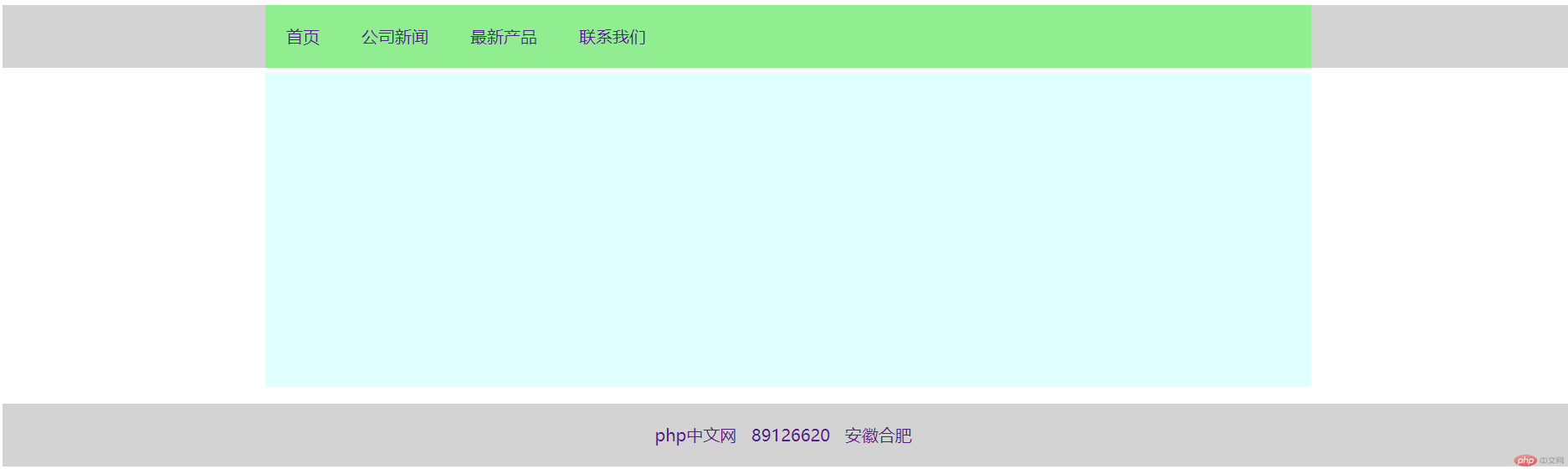
双飞翼布局:
——结构图:先中间后两边。
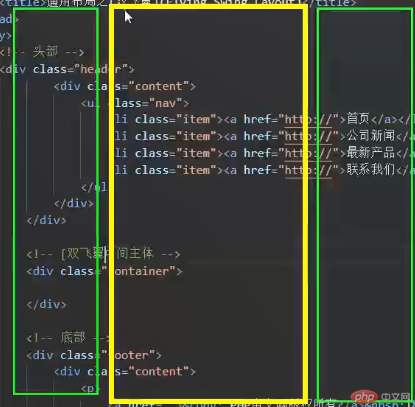
相关代码:
实例
<style>
.header{
width: 100%;
background-color: lightgray;
}
.header .content{
width: 1000px;
height: 60px;
background-color: lightgreen;
margin: 0 auto;
}
.header .content .nav{
margin: 0;
padding: 0;
}
.header .content .nav .item{
list-style: none;
}
.header .content .nav .item a{
float: left;
padding:0 20px;
min-width: 10px;
min-height: 10px;
line-height: 60px;
text-decoration: none;
text-align: center;
}
.header .content .nav .item a:hover{
background-color: #444444;
color: azure;
}
/* 第一步:主体容器设置总宽度,并水平居中 */
.container{
width: 1000px;
min-height: 600px;
background-color: lightcyan;
margin:5px auto;
}
/* 第二步:左,右两侧固定宽度,中间区块自适应 */
/* 中间区块宽度设置在它的容器wrap中 */
.wrap{
width: inherit;
/* inherit关键字代表“使用指定给父元素的所有值” */
min-height: inherit;
background-color: cyan;
}
/* 设置左右区块的宽度和高度(因为无内容所以设置最小高度),并设置参考色块 */
.left{
width: 200px;
min-height: 600px;
background-color: lightcoral;
}
.right{
width: 200px;
min-height: 600px;
background-color: lightgreen;
}
/* 第三步:中间,左右区块全左浮动 */
.wrap,.right,.left{
float: left;
}
/* 第四步:将left和right拉回到他们正确的位置上 */
/* 通过设置区块的负边距的方式,实现向反方向移动区块 */
.left{
margin-left: -100%;
}
.right{
margin-left: -200px;
}
/* 第五步:将主体区块main显示出来 */
.main{
padding-left: 200px;
padding-right: 200px;
}
.footer{
width: 100%;
background-color: lightgray;
}
.footer .content{
width: 1000px;
height: 60px;
text-align: center;
margin:5px auto;
line-height: 60px;
}
.footer .content p a{
text-decoration: none;
}
.footer .content p a:hover{
color: aqua;
}
</style>
<!DOCTYPE html>
<html>
<head>
<meta charset="utf-8" />
<meta http-equiv="X-UA-Compatible" content="IE=edge">
<title>Page Title</title>
<meta name="viewport" content="width=device-width, initial-scale=1">
<link rel="stylesheet" type="text/css" media="screen" href="main.css" />
<script src="main.js"></script>
</head>
<body>
<!-- 头 -->
<div class="header">
<div class="content">
<ul class="nav">
<li class="item"><a href="">首页</a></li>
<li class="item"><a href="">公司新闻</a></li>
<li class="item"><a href="">最新产品</a></li>
<li class="item"><a href="">联系我们</a></li>
</ul>
</div>
</div>
<!--【双飞翼】中间主体的区块模拟 -->
<div class="container">
<!-- 创建双飞翼布局使用的DOM结构 -->
<div class="wrap"><!-- 进行包裹的父级容器 -->
<div class="main">
主体内容区
</div>
</div>
<div class="left">左侧</div>
<div class="right">右侧</div>
</div>
<!-- 底型 -->
<div class="footer">
<div class="content">
<p>
<a href="">php中文网</a>
<a href="">89126620</a>
<a href="">安徽合肥</a>
</p>
</div>
</div>
</body>
</html>点击 "运行实例" 按钮查看在线实例
总结:双飞翼布局的步骤:
第一步:主体容器设置总宽度,并水平居中
第二步:左右两侧固定宽度,并且区块自适应
第三步:中间,左右区块全部左浮动
第四步:将left和right拉回到它们正确的位置上(使用margin外边距)
第五步:将主体区块main显示出来
圣杯布局:
实例
<style>
.header{
width: 100%;
background-color: lightgray;
}
.header .content{
width: 1000px;
height: 60px;
background-color: lightgreen;
margin: 0 auto;
}
.header .content .nav{
margin: 0;
padding: 0;
}
.header .content .nav .item{
list-style: none;
}
.header .content .nav .item a{
float: left;
padding:0 20px;
min-width: 10px;
min-height: 10px;
line-height: 60px;
text-decoration: none;
text-align: center;
}
.header .content .nav .item a:hover{
background-color: #444444;
color: azure;
}
/* 第一步:主体容器设置总宽度,并水平居中 */
.container{
width: 600px;
min-height: 600px;
background-color: lightcyan;
margin:5px auto;
}
/* 第二步:左,右两侧固定宽度,中间区块自适应 */
/* 中间区块宽度设置在它的容器wrap中 */
.main{
width: inherit;
/* inherit关键字代表“使用指定给父元素的所有值” */
min-height: inherit;
background-color: cyan;
}
/* 设置左右区块的宽度和高度(因为无内容所以设置最小高度),并设置参考色块 */
.left{
width: 200px;
min-height: 600px;
background-color: lightcoral;
}
.right{
width: 200px;
min-height: 600px;
background-color: lightgreen;
}
/* 第三步:中间,左右区块全左浮动 */
.main,.right,.left{
float: left;
}
/* 第四步:将left和right拉回到他们正确的位置上 */
/* 通过设置区块的负边距的方式,实现向反方向移动区块 */
.left{
margin-left: -100%;
}
.right{
margin-left: -200px;
}
/* 第五步:将主体区块main显示出来 */
.right{
position: relative;
left: 200px;
}
.left{
position: relative;
left: -200px;
}
.footer{
width: 100%;
background-color: lightgray;
}
.footer .content{
width: 1000px;
height: 60px;
text-align: center;
margin:5px auto;
line-height: 60px;
}
.footer .content p a{
text-decoration: none;
}
.footer .content p a:hover{
color: aqua;
}
</style>
<!DOCTYPE html>
<html>
<head>
<meta charset="utf-8" />
<meta http-equiv="X-UA-Compatible" content="IE=edge">
<title>Page Title</title>
<meta name="viewport" content="width=device-width, initial-scale=1">
<link rel="stylesheet" type="text/css" media="screen" href="main.css" />
<script src="main.js"></script>
</head>
<body>
<!-- 头 -->
<div class="header">
<div class="content">
<ul class="nav">
<li class="item"><a href="">首页</a></li>
<li class="item"><a href="">公司新闻</a></li>
<li class="item"><a href="">最新产品</a></li>
<li class="item"><a href="">联系我们</a></li>
</ul>
</div>
</div>
<!--【圣杯】中间主体的区块模拟 -->
<div class="container">
<!-- 创建圣杯布局使用的DOM结构 -->
<div class="main">
主体内容区
</div>
<div class="left">左侧</div>
<div class="right">右侧</div>
</div>
<!-- 底型 -->
<div class="footer">
<div class="content">
<p>
<a href="">php中文网</a>
<a href="">89126620</a>
<a href="">安徽合肥</a>
</p>
</div>
</div>
</body>
</html>运行实例 »
点击 "运行实例" 按钮查看在线实例
总结:相较于双飞翼布局更加简化,使用相对定位实现布局

